
Mục lục:
- Tác giả John Day [email protected].
- Public 2024-01-30 13:32.
- Sửa đổi lần cuối 2025-01-23 15:15.




Tôi muốn sử dụng lại nhiều thành phần làm việc nhất có thể. Mặc dù tôi đang thiết kế ngược một máy in WiFi, phương pháp này hoạt động trên nhiều thiết bị khác.
Vui lòng; không chỉ tháo rời các thiết bị điện tử lỗi thời, sau đó mong đợi tìm thấy các bảng dữ liệu cho các thành phần và mô-đun được tận dụng trên mạng. Ngoài kiến thức độc quyền, phần nào càng lỗi thời thì càng khó tìm được biểu dữ liệu về thành phần đó.
Làm những gì tôi làm; đầu tiên tôi tìm hiểu xem máy có chạy không. Nó không cần phải hoạt động như mới mà chỉ cần hoạt động đủ để thực hiện chẩn đoán. Mở nó và xem liệu bạn có thể tìm thấy các biểu dữ liệu cho các thành phần mà bạn muốn cứu không. Và nếu bạn không thể tìm thấy các biểu dữ liệu cho các thành phần, hãy thiết kế ngược lại chúng.
Từ máy in này, tôi muốn lấy lại mô-đun WiFi và màn hình COG LCD. Sau này tôi sẽ thiết kế ngược lại màn hình LCD.
Bước 1: Công cụ và bộ phận


Tua vít và kìm để tháo máy in.
Oscilloscope hoặc Logic Analyzer, một máy phân tích logic hoạt động tốt nhất, tuy nhiên một máy hiện sóng lưu các bài đọc có thể thực hiện công việc tương tự.
Đồng hồ vạn năng để kiểm tra tính liên tục và các giá trị cơ bản.
Bạn không cần toàn bộ máy in nhưng bạn sẽ cần nguồn điện, bảng mạch chính, bảng điều khiển, màn hình LCD, cáp và mô-đun WiFi.
Bước 2: Tháo rời máy in


Tháo máy in ra và phân loại các bộ phận bạn sẽ cần, bảng mạch chính, bảng điều khiển, màn hình LCD, dây cáp và mô-đun WiFi.
Tôi đã tìm kiếm trên mạng và không thể tìm thấy bảng dữ liệu trên mô-đun WiFi WLAN K30345 có sơ đồ chân. Mô-đun này có 8 chân và nhiều mô-đun WiFi chỉ cần bốn chân, + điện áp, nối đất, dữ liệu + và dữ liệu -.
Tôi đã sắp xếp đủ các bộ phận để màn hình LCD hiển thị mã lỗi.
Không phải mọi thiết bị đều giống nhau vì vậy bạn có thể cần nhiều thành phần hơn tôi đã làm cho máy in này.
Bước 3: Lắp ráp các bộ phận



Lắp ráp các bộ phận bạn sẽ kiểm tra và bật máy in.
Khi bạn bật máy in, máy in sẽ chuyển sang chế độ chẩn đoán.
Sau khi hoàn thành chẩn đoán, nó sẽ hiển thị mã lỗi, điều này là bình thường.
Bước 4: Kiểm tra đầu nối ruy-băng của bo mạch chính



Bắt đầu bằng cách kiểm tra đầu nối ruy-băng WiFi trên bo mạch chính bằng đồng hồ vạn năng.
Ngắt kết nối mô-đun WiFi và đo điện áp của từng chân từ đầu nối ruy-băng xuống đất trên bo mạch chính tại một thời điểm. Tạo bản ghi kết quả đầu ra khi tắt máy in.
Tiếp theo đo điện áp của từng chân từ đầu nối ruy-băng xuống đất, lần lượt bật và tắt máy in khi bạn chờ mã lỗi. Ghi lại các kết quả đầu ra khi bật nguồn.
So sánh các đầu ra chân với nguồn tắt và nguồn, vì chân 7 là nguồn ổn định 3,4 vôn khi máy in đang bật hoặc tắt, có thể an toàn khi giả sử chân 7 là VCC.
Bước 5: Kiểm tra Máy hiện sóng



Vì các chân 2, 5 và 6, trên đầu nối ruy-băng của bảng mạch chính không bao giờ thay đổi ở 0 volt, tôi nghi ngờ chúng đã được nối đất hoặc không có kết nối và tôi đã kiểm tra chúng bằng cách bật hoặc tắt nguồn máy hiện sóng thì không có thay đổi nào.
Pin 7 là một 3,4 volt ổn định vì vậy tôi cho rằng nó là an toàn để nói rằng pin 7 là VCC.
Các chân 1, 3 và 4 ở 1,5 vôn có thể là tín hiệu cho thấy điện áp thấp hơn bình thường trên đồng hồ vạn năng, tuy nhiên khi tôi kiểm tra chúng bằng máy hiện sóng thì không có tín hiệu nào.
Pin 8 bắt đầu ở 0 volt tăng lên 3,4 volt khi bật nguồn và sau đó giảm xuống 0 volt khi mã lỗi xuất hiện trên màn hình. Tôi nghi ngờ nó đã được Bật hoặc chẩn đoán.
Bước 6: Kiểm tra vạn năng trên mô-đun WiFi




Sử dụng cài đặt liên tục của đồng hồ vạn năng, tôi đã kiểm tra các chân trên đầu nối ruy-băng với mặt đất trên mô-đun WiFi tại một thời điểm và ghi lại kết quả.
Tiếp theo, tôi đã kiểm tra các điểm kiểm tra trên mô-đun WiFi bằng các chân trên đầu nối ruy-băng và ghi chú lại điểm kiểm tra nào là chân nào.
Tôi nhận được điện trở trên các chân 1, 2, 5, 6 và 8 ở đầu nối ruy-băng với đất và trở kháng 0 hoặc không có điện trở ở các chân 3, 4 và 7 từ đầu nối ruy-băng với đất. Điều này cho tôi biết các chân 3, 4 và 7 là nối đất.
Vì các chân 2, 5 và 6 trên đầu nối ruy-băng của bảng mạch chính đã được nối đất hoặc không có kết nối và các chân 3, 4 và 7 được nối đất trên đầu nối ruy-băng của mô-đun WiFi. Tôi đã đi đến kết luận rằng dải băng đảo ngược giữa hai đầu nối để chân 1 trên bo mạch chính là chân 8 trên mô-đun WiFi.
Vì chân 7 trên đầu nối ruy-băng của bo mạch chính là một nguồn 3,4 vôn ổn định sẽ làm cho chân 2 trên mô-đun WiFi VCC. Bây giờ chúng ta đã tìm ra 4 chân trên mô-đun WiFi.
Chân 2 VCC
Pin 3 Gnd
Pin 4 Gnd
Pin 7 Gnd
Bước 7: Máy hiện sóng kiểm tra mô-đun



Kết nối lại mô-đun WiFi và sử dụng máy hiện sóng để kiểm tra mô-đun tại các điểm kiểm tra.
Bật máy in và ghi lại các phản hồi từng chân một khi bạn bật và tắt máy in, xem mã lỗi trên màn hình LCD.
Lần này tôi nhận được phản hồi khác nhiều so với 5 chân kết nối với các điểm kiểm tra.
Điểm kiểm tra được kết nối với chân 2 trên mô-đun là 3,3 volt ổn định xác nhận chân 2 là VCC.
Điểm thử nghiệm được kết nối với chân 1 trên mô-đun đã đi từ 0 volt đến 3,3 volt trở lại 0 volt sau đó quay trở lại 3,3 volt và giữ nguyên ở đó.
Đồng thời khi tín hiệu trên chân một giảm từ 3,3 xuống 0 volt và trở lại 3,3 volt, điểm kiểm tra kết nối với chân 8 đã giảm từ 0 volt xuống 3 volt và ở đó. Chân 8 chỉ thực hiện điều này khi mô-đun WiFi được kết nối và chân 1 ở mức 3,3 volt. Điều này khiến tôi nghi ngờ rằng pin 1 đã được kích hoạt và pin 8 đã sẵn sàng.
Điểm thử nghiệm được kết nối với chân 5 vẫn ở 0 volt.
Điểm kiểm tra được kết nối với chân 6 có tín hiệu lặp lại nhấp nháy đồng bộ với các mã lỗi. Điều này khiến tôi nghi ngờ rằng máy in đang cố gắng thông báo với máy tính rằng nó chưa sẵn sàng chạy và chờ phản hồi từ một máy tính tạo dữ liệu pin 6 vào mô-đun.
Vì không có máy tính nào đang cố gắng giao tiếp với máy in nên làm cho dữ liệu pin 5 ra khỏi mô-đun.
Bước 8: Sơ đồ chân


Số chân cắm tối thiểu trên mô-đun WiFi là 4; VCC, Gnd, D + và D-. chúng có thể có thêm chân VCC, hoặc chúng có thể có thêm chân Nối đất, Bật vào, Sẵn sàng ra, Đặt lại, và NC hoặc Không có kết nối.
Mô-đun WiFi WLAN K30345 có 8 chân, Enable, VCC, Gnd, Gnd, D-, D +, Gnd và Ready.
Đề xuất:
Kỹ thuật đảo ngược: 11 bước (có hình ảnh)

Kỹ thuật đảo ngược: Nhiều thành viên ở đây tại Guiductables hỏi về biểu dữ liệu hoặc ghim của thiết bị hoặc hiển thị trong câu trả lời, tiếc là bạn không thể luôn nhận được biểu dữ liệu và sơ đồ, trong những trường hợp này, bạn chỉ có một lựa chọn là kỹ thuật đảo ngược. Reverse enginee
Vòng lặp đảo ngược tàu tự động sử dụng Arduino: 10 bước (có hình ảnh)

Vòng lặp đảo ngược tàu tự động sử dụng Arduino: Tạo vòng lặp đảo ngược có thể giúp bố cục tàu mô hình thay đổi hướng tàu, điều không thể thực hiện được với bàn xoay. Bằng cách này, bạn có thể tạo bố cục đường đơn với vòng lặp ngược ở mỗi đầu để chạy tàu mà không cần tạm dừng hoặc ngắt quãng
Kỹ thuật đảo ngược & nâng cấp cảm biến đỗ xe: 7 bước
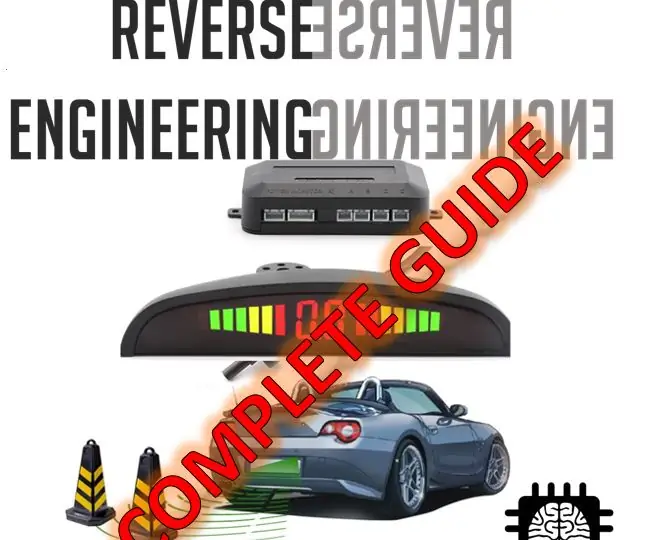
Kỹ thuật đảo ngược & Nâng cấp cảm biến đỗ xe ô tô: Tài liệu hướng dẫn này cho bạn hiểu kỹ thuật đảo ngược, phân tích dữ liệu và phát triển sản phẩm mới với những thông tin này
Hack tai gián điệp và học cách đảo ngược kỹ sư một mạch: 4 bước (có hình ảnh)

Hack Tai Spy và Học cách Reverse Engineer a Circuit: Tài liệu hướng dẫn này giới thiệu chi tiết về chiếc Spy Ear đáng kính và cách tôi thiết kế ngược một mạch. ! -Nó có thể khuếch đại âm thanh lên đến 60 dB hoặc hệ số 1000.
Đồng hồ đảo ngược: 15 bước (có hình ảnh)

Đồng hồ đảo ngược: Đây là kiểu phản hồi đối với Glitchmaker (https://www.instructables.com/member/glitchmaker/), nhưng không hẳn vậy. Như tên cho thấy, đây là một tài liệu hướng dẫn, nơi tôi sẽ cố gắng chỉ cho bạn cách làm cho đồng hồ đánh dấu ngược và cũng để vẽ o
